Как добавить номера страниц в приложение Apple Pages
Разное / / May 23, 2022
Приложение Apple Pages позволяет с легкостью открывать многостраничные документы. Вы можете получить доступ к документам в различных форматах файлов. Приложение Pages также позволяет конвертировать ваши документы в PDF, обычный текст и расширенный текстовый формат. Но тогда многостраничный документ может стать довольно громоздким, если вы хотите найти что-то конкретное.

При создании нового сложного документа, который загружается с текстом, вы можете включить номера страниц для удобства навигации. В этом посте показано, как добавлять номера страниц в приложение Apple Pages на iPhone, iPad и Mac.
Добавление номеров страниц в приложение Pages на iPhone и iPad
Добавление номеров страниц в документ в Страницы Apple использование вашего iPhone или iPad довольно просто. Возможно, вы захотите добавить номера на страницы в таких документах, как задания, контракты и другие. Это полезно, когда у вас нет под рукой Mac и вы носите с собой iPad или iPhone.
Прежде чем мы продолжим, убедитесь, что на вашем iPhone или iPad установлена последняя версия приложения Pages. Вам нужно будет обновить приложение, если вы давно не делали этого.
Скачать приложение Страницы для iPhone
Скачать приложение Pages для iPad
Следуй этим шагам. Мы используем айфон. Но эти шаги применимы и к iPad.
Шаг 1: Откройте приложение Pages на своем iPhone или iPad.
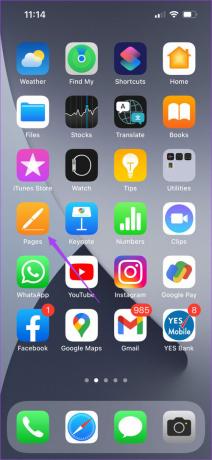
Шаг 2: Откройте пустой документ или тот, в который вы хотите добавить номера страниц.
Шаг 3: Коснитесь трех точек в верхней строке меню.
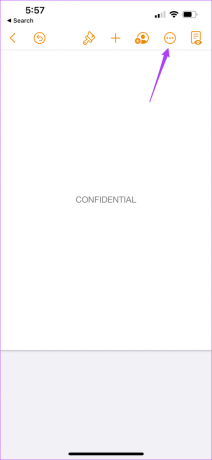
Шаг 4: Прокрутите вниз и нажмите «Настройка документа».

Вкладка «Настройка документа» появится внизу страницы.
Шаг 5: На вкладке «Настройка документа» прокрутите вниз, чтобы проверить, включены ли параметры верхних и нижних колонтитулов.

Шаг 6: Снова прокрутите вниз и нажмите «Дополнительные параметры».
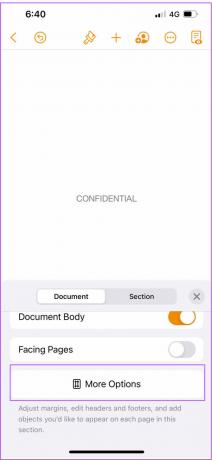
На вашем экране откроется новое окно. Вы увидите поля верхнего и нижнего колонтитула на своей странице.
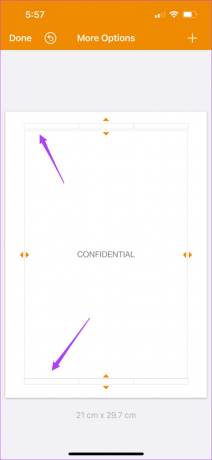
Шаг 7: Увеличьте масштаб поля верхнего или нижнего колонтитула, в зависимости от того, где вы хотите добавить номер страницы.
Шаг 8: Нажмите на верхний или нижний колонтитул, чтобы отобразить курсор.
Шаг 9: Нажмите на Номера страниц.
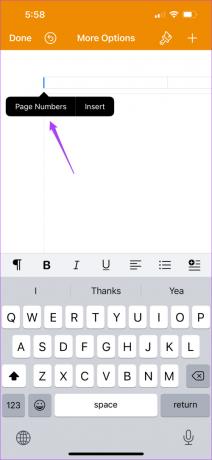
Шаг 10: Выберите формат номера страницы, который вы хотите использовать.
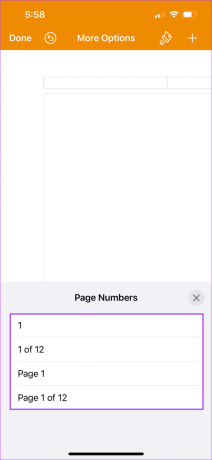
Шаг 11: После добавления числа коснитесь значка кисти, чтобы открыть меню «Стиль».
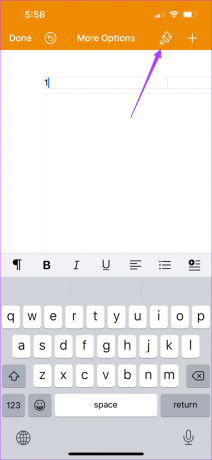
Шаг 12: Прокрутите вниз, и вы увидите возможность увеличить размер номера страницы.
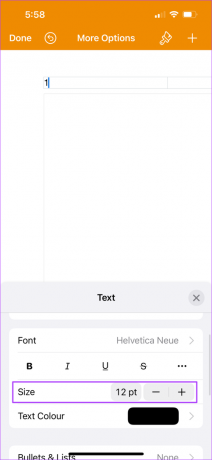
Шаг 13: После внесения изменений закройте меню «Стиль» и нажмите «Готово» в левом верхнем углу.

Вы увидите, что номер страницы появится внизу. Приложение «Страницы» будет добавлять в порядке возрастания, когда вы добавляете в документ больше страниц.

Добавление номеров страниц в приложение Pages на Mac
Давайте теперь покажем, как добавлять номера страниц при создании документов в приложении Pages на Mac. Работая с многостраничными документами в офисе, вы можете использовать эту функцию на своем Mac для систематизации документов. Многие компании создают инструкции по добавлению номеров страниц в различные официальные документы. В этом случае эта функция поможет быстро добавить номера страниц в соответствии с правилами вашей компании.
Как и на вашем iPhone и iPad, вам необходимо постоянно обновлять приложение Pages на вашем Mac.
Скачать приложение Pages для Mac
Следуй этим шагам.
Шаг 1: Нажмите Command + пробел, чтобы открыть поиск Spotlight, введите Страницы, и нажмите «Возврат».
 Шаг 2: Откройте пустой документ или тот, в котором вы хотите добавить номера страниц
Шаг 2: Откройте пустой документ или тот, в котором вы хотите добавить номера страниц
Шаг 3: Наведите указатель мыши на верхнюю или нижнюю часть страницы, пока не увидите три поля верхнего или нижнего колонтитула.
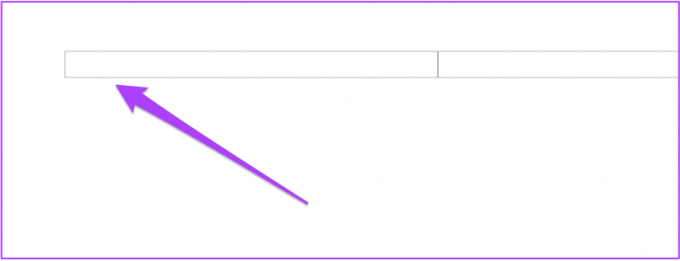
Шаг 4: Щелкните поле, в которое вы хотите добавить номер страницы.
Шаг 5: Нажмите всплывающее окно «Вставить номер страницы».
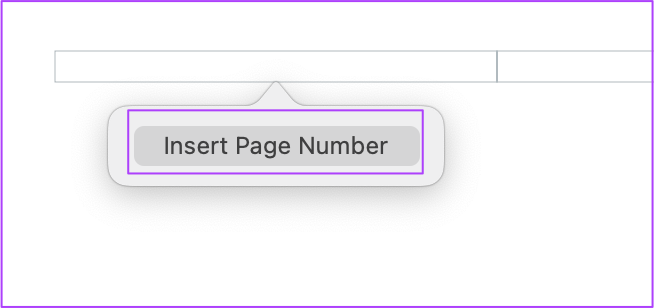
Шаг 6: Выберите стиль номера страницы из списка.
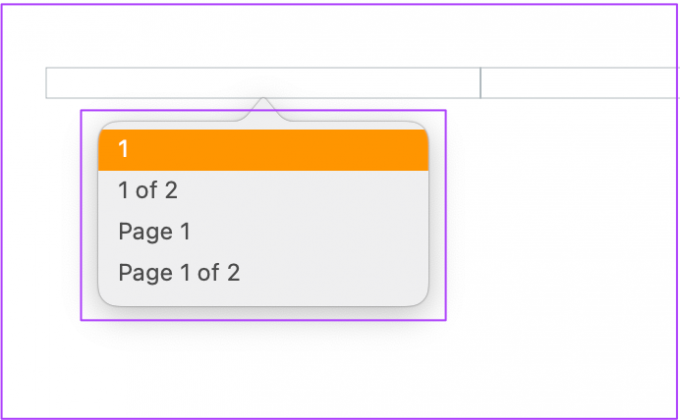
Шаг 7: После того, как появится номер страницы, выберите ее и нажмите «Формат» в правом верхнем углу.
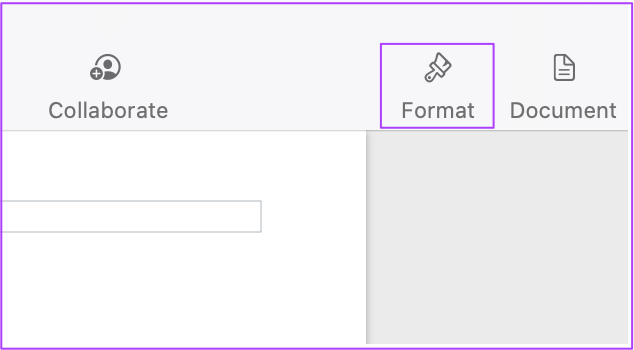
Шаг 8: Вы можете изменить размер шрифта и стиль номера страницы по своему выбору.
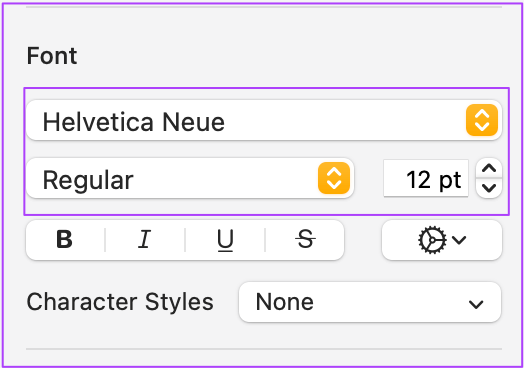
Шаг 9: Нажмите Command + S, чтобы сохранить изменения.
Бонусный совет — включите верхний и нижний колонтитулы в приложении Pages
Если вы не видите поля верхнего и нижнего колонтитула, вот как это сделать.
Шаг 1: Открыв файл, щелкните вкладку «Документ» в правом верхнем углу.
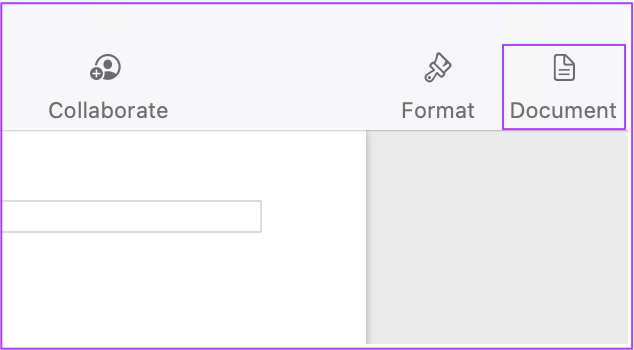
Шаг 2: На вкладке «Документ» нажмите «Верхний и нижний колонтитулы», чтобы включить его на каждой странице файла документа.

Использовать номер страницы в приложении Pages
Добавление номеров страниц — это простой способ упорядочить документы в приложении Pages. Эта функция значительно упрощает и упрощает доступ к вашим большим многостраничным документам. Всякий раз, когда вы делитесь этими документами с номерами страниц со своими коллегами, они могут быстро перемещаться и находить то, что вы хотите, чтобы они знали или объясняли.
Последнее обновление: 23 мая 2022 г.
Вышеупомянутая статья может содержать партнерские ссылки, которые помогают поддерживать Guiding Tech. Однако это не влияет на нашу редакционную честность. Содержание остается беспристрастным и аутентичным.



